25+ Маслиҳатҳо ва ҳилаҳои Apple iPad: Чизҳои аҷибе, ки аксари одамон намедонанд
07 майи соли 2022 • Пешниҳодшуда ба: Маслиҳатҳои телефонии зуд-зуд истифодашаванда • Ҳалли исботшуда
Дастгоҳҳои Apple бо тарҳи ҳамвор, иҷрои баланд ва қобили истифода будани онҳо машҳуранд. iPad яке аз чунин дастгоҳҳост, ки худро ҳамчун алтернативаи комил ба планшетҳои мавҷуда дар фазои рақамӣ муаррифӣ кардааст. Гуногуние, ки iPad пешниҳод мекунад, хеле маърифатнок аст, ки онро аз ҷиҳати хусусиятҳо ва хусусиятҳои худ интихоби мувофиқ месозад. Дар баробари ин хусусиятҳои шоҳона, ин дастгоҳ маслиҳатҳо ва ҳилаҳои зиёде барои қобили истифода дорад.
Ин мақола таҳлили ҳамаҷонибаи ҳилаҳои iPad -ро дар бар мегирад, ки онҳоро ҳар як корбари iPad метавонад амалӣ ва истифода кунад. Аз ин хусусиятҳои пинҳонии iPad гузаред, то дар бораи ин дастгоҳ, ки шумо умуман аз онҳо огоҳед, боз бештар кунед.
- Клавиатураро тақсим кунед
- Экрани сабти бидуни барномаҳои тарафи сеюм
- Клавиатураи худро шино кунед
- Ҳолати равшании супер паст
- Хусусиятҳои офлайнии пинҳоншудаи Google Map
- Тақсим кардани экран дар iPad
- Раф
- Қайдҳои зуд
- Миёнабурҳои матниро истифода баред
- Ҳолати Фокусро фаъол созед
- Иловаи виджетҳо
- Ба VPN пайваст шавед
- Равзанаи махфӣ -ро истифода баред
- Китобхонаи барномаҳоро барои дастрасии тоза ба барномаҳо истифода баред
- Скриншотҳоро гиред ва таҳрир кунед
- Multitasking -ро фаъол созед
- Барномаҳоро дар замина хомӯш кунед
- Панорамаро дар iPads истифода баред
- Суроғаи вебро фавран нависед
- Бо ангуштон дар саросари iPad ҷустуҷӯ кунед
- Овози Siri-ро тағир диҳед
- Истеъмоли батареяро тафтиш кунед
- Бо услуб нусхабардорӣ ва часбонед
- Дар экрани асосӣ ҷузвдонҳо эҷод кунед
- IPad-и гумшудаи худро пайдо кунед
1: Клавиатураро тақсим кунед
iPad нисбат ба дастгоҳҳои асосии iOS, ки шумо барои муошират бо одамон тавассути паёмҳо истифода мебаред, андозаи экрани калонтар дорад. Агар шумо хоҳед, ки дар саросари iPad чоп кунед, он имкон медиҳад, ки клавиатураи шуморо тақсим кунед, ки ба шумо кӯмак мекунад, ки паёми худро бо ангуштони худ нависед. Барои фаъол кардани ин хусусияти пинҳонӣ дар iPad, қадамҳои оддиро иҷро кунед:
Қадами 1: Дар iPad-и худ "Танзимот" -ро кушоед ва ба қисмати "Умумӣ" дар рӯйхат гузаред.
Қадами 2: Барои пайдо кардани танзимоти "Клавиатура" дар экрани оянда идома диҳед. Гузаришро дар паҳлӯи "Клавиатураи тақсим" фаъол созед, то клавиатураи худро тақсим кунед.
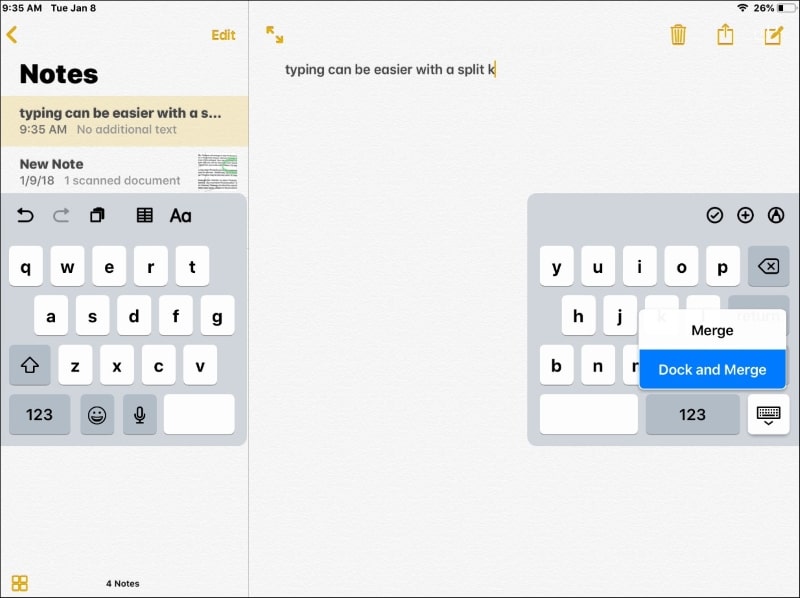
2: Экрани сабти бе барномаҳои ҳизби 3
Apple имкон медиҳад, ки экрани iPad-ро бидуни ниёз ба замимаҳои тарафи сеюм сабт кунад. Чунин хусусият барои сабти корбарон чизҳоро хеле содда мекунад, ки бояд аз Маркази идоракунӣ дастрас карда шавад. Барои фаҳмидани он, ки чӣ гуна шумо метавонед экранро бе замимаҳои тарафи сеюм сабт кунед, қадамҳои зеринро иҷро кунед:
Қадами 1: Шумо бояд ба "Танзимот" -и iPad-и худ дастрасӣ пайдо кунед. Опсияи "Маркази идоракунӣ" -ро кушоед, ки дар рӯйхат мавҷуд аст.
Қадами 2: Боварӣ ҳосил кунед, ки имконоти "Дастрасӣ дар дохили барномаҳо" барои кори муассир фаъол аст. Паймоиш кунед ва ба экрани навбатӣ бо клики "Назоратҳоро танзим кунед".
Қадами 3: "Сабти экран" -ро дар бахши "Назоратҳои бештар" ҷойгир кунед. Тасвири сабзро клик кунед, то онро дар маркази идоракунӣ барои сабти экран илова кунед.
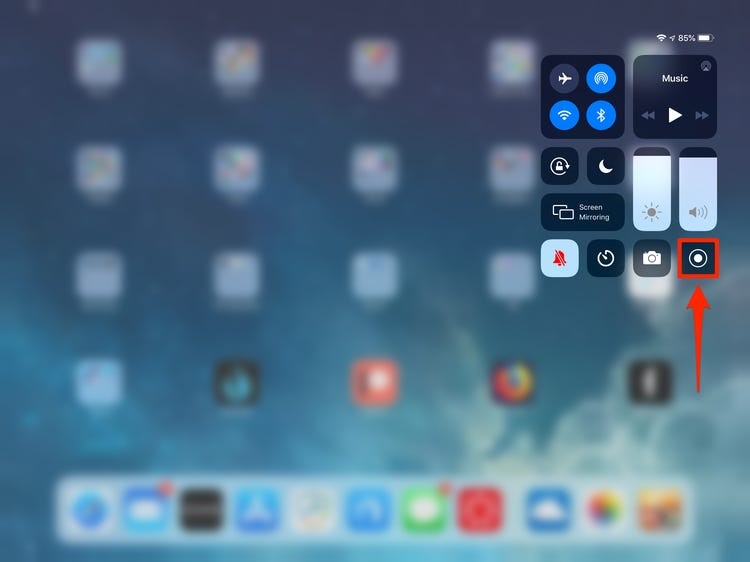
3: Клавиатураи худро шино кунед
Клавиатураҳо дар iPad хеле дарозанд, агар дар режими ландшафтӣ мушоҳида карда шаванд. Давомнокии онҳо имкон намедиҳад, ки корбарон бо як даст озодона чоп кунанд. Барои хурдтар кардани он, беҳтар аст, ки шумо клавиатураи худро дар болои iPad шино кунед.
Барои ин, тасвири клавиатураро, ки дар тарафи чапи поёни экран мавҷуд аст, пахш карда нигоҳ доред. Ангушти худро ба варианти "Шино" лағжонед. Вақте ки он хурдтар мешавад, шумо метавонед онро аз канори поён кашола карда, дар ҳама ҷо дар экран ҷойгир кунед. Клавиатураро бо ду ангушт калон кунед, то он ба ҳолати аввалааш баргардад.
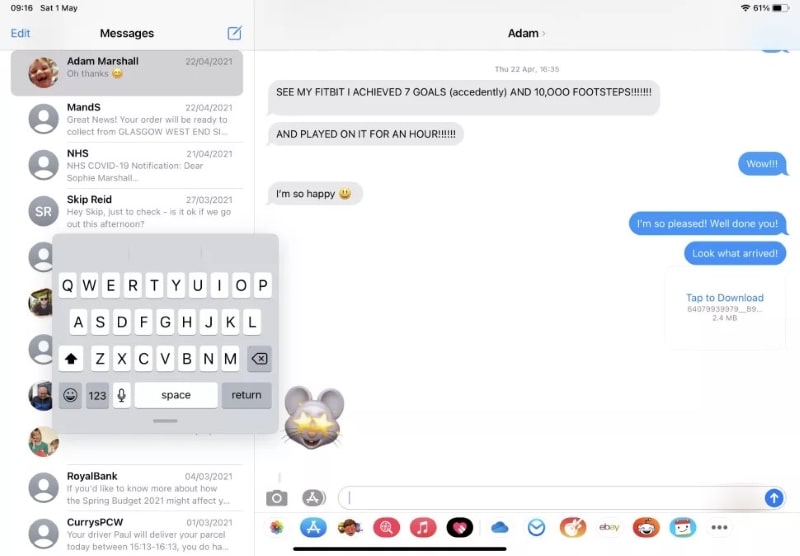
4: Ҳолати равшании супер паст
Ҳангоми фаҳмидани маслиҳатҳо ва ҳилаҳои гуногуни iPad, шумо метавонед iPad дар давоми шаб аз ҳад зиёд дурахшон бошад, ки ин ба чашмони шумо хеле зараровар аст. iPad ба шумо имкон медиҳад, ки дастгоҳи худро дар ҳолати равшании хеле паст ҷойгир кунед, ки ба он тавассути қадамҳои зерин дастрас шудан мумкин аст:
Қадами 1: Дар iPad-и худ "Танзимот" -ро кушоед ва дар танзимот имконоти "Дастрасӣ" -ро ҷустуҷӯ кунед. Ба "Дастрасӣ" гузаред ва ба танзимоти "Масъул" гузаред.
Қадами 2: Интихоби "Филтри Масштаб" -ро интихоб кунед, то имконоти филтрҳои гуногунеро, ки шумо метавонед барои экрани худ танзим кунед, кушоед.
Қадами 3: Шумо бояд "Нури паст" -ро интихоб кунед. Ба экрани қаблӣ баргардед ва барои оғози танзимот тугмаи "Масъул" -ро фаъол кунед.
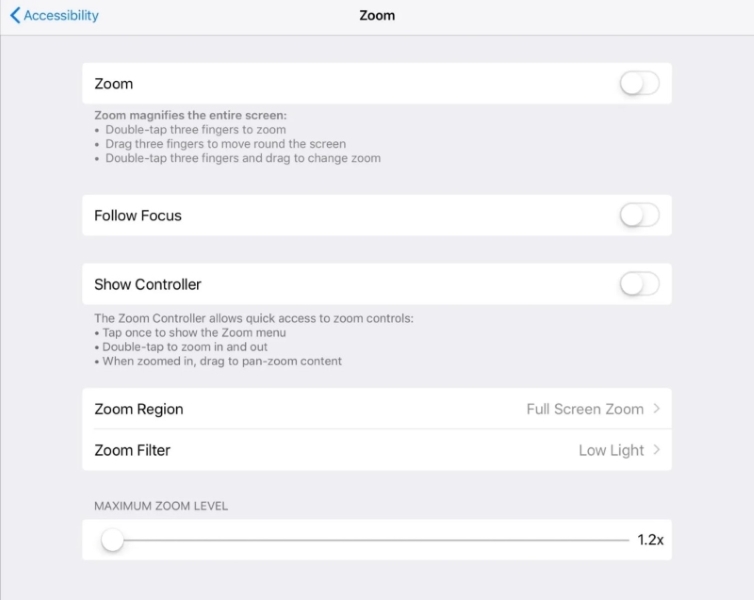
5: Хусусиятҳои офлайнии пинҳоншудаи Google Map
Бисёр хусусиятҳои пинҳонии iPad барои корбарон мавҷуданд. Бо iPad, шумо метавонед ба хусусияти офлайнии Харитаи Google дар ҳолатҳое дастрасӣ пайдо кунед, ки шумо ягон интернет барои дастрасӣ ба маконе, ки мехоҳед ба он равед. Ҳангоми дар хотир нигоҳ доштани чунин ҳилаҳои iPad , шумо бояд бидонед, ки шумо бояд версияи офлайнии макони мушаххасро дар Google Maps зеркашӣ кунед. Аммо, агар шумо хоҳед, ки ба хусусиятҳои офлайнии харитаи Google дастрасӣ пайдо кунед, шумо бояд қадамҳои зеринро бубинед:
Қадами 1: Дар iPad-и худ, ки қаблан насб шуда буд, "Харитаҳои Google" -ро кушоед. Тасвири профилро дар қисми рости болои экран клик кунед.
Қадами 2: Опсияи "Харитаҳои оффлайн" -ро клик кунед ва харитаи интихобкардаи худро, ки мехоҳед офлайн дастрас шавед, интихоб кунед.
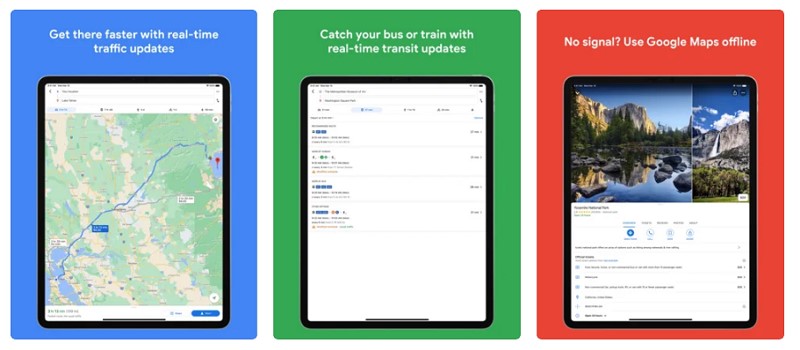
6: Экрани тақсимкунӣ дар iPad
iPad ба шумо пешниҳод мекунад, ки дар ду барномаи гуногун паҳлӯ ба паҳлӯ кор кунед. Аммо, пеш аз гузаштан ба экрани тақсимшуда, шумо бояд як барномаи дуюмдараҷа дошта бошед, ки дар болои барномаи асосӣ шино мекунад. Барои ҷойгир кардани ин барномаҳо дар экрани тақсимшуда, қисми болоии барномаи шинокунандаро кашед ва онро дар экран ба боло ё поён ҳаракат кунед. Барномаҳо дар намуди экрани тақсимшуда кушода мешаванд, ки дар он шумо метавонед ҳарду барномаро дар як вақт истифода баред.
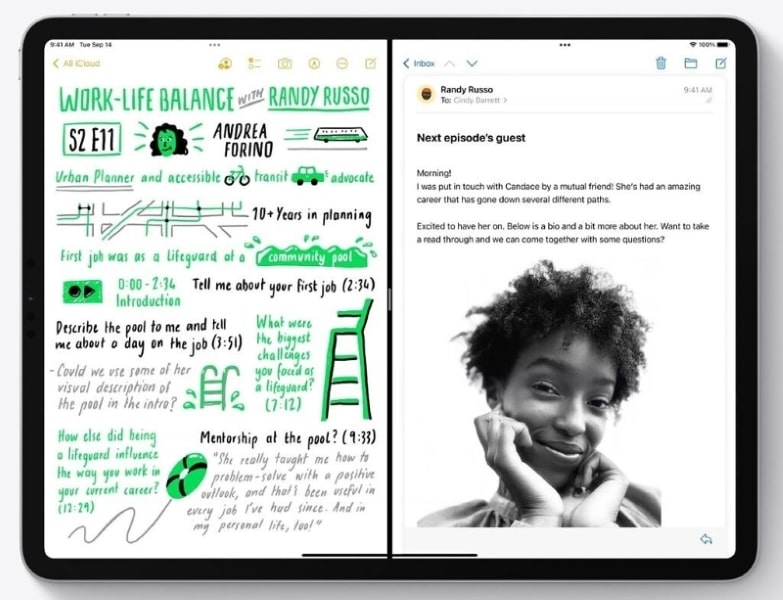
7: Раф
iPad барои корбарони худ хусусиятҳои гуногунро дар бисёр вазифаҳо пешкаш мекунад. Ҳангоми оғоз кардани барнома, дар поёни экран раф нишон медиҳад. Раф ҳамаи тирезаҳоеро дар бар мегирад, ки дар саросари барномаи мушаххас кушода шудаанд. Шумо инчунин метавонед бо тугмаҳои дастрас тирезаҳои нав кушоед.
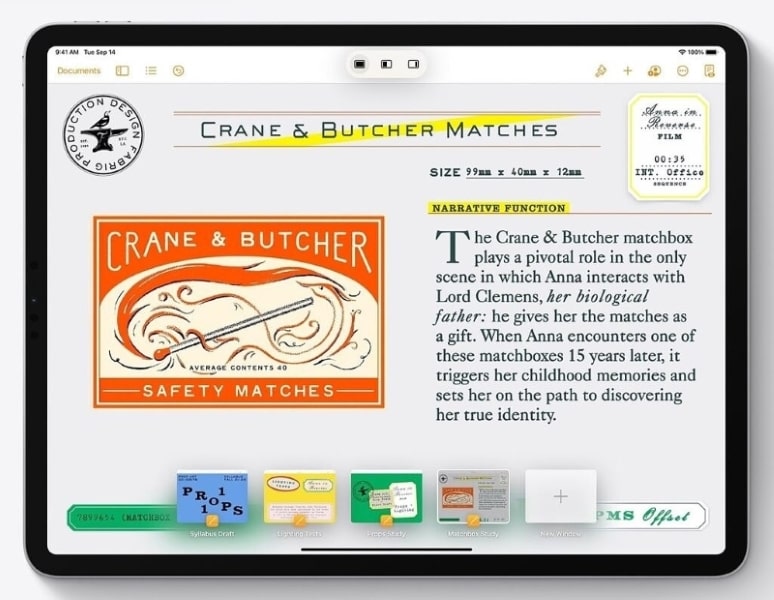
8: Эзоҳ
Боз як хусусияти бисёрҷониба, ки дар iPad пешниҳод карда мешавад, Quick Note, вақте кушода мешавад, ки корбар аз кунҷи экрани iPad ба боло ҳаракат мекунад, то равзанаи хурди шинокунандаро кушояд. Ин хусусият ба шумо имкон медиҳад, ки фикрҳои худро дар тамоми ёддоштҳо нависед, ки ҳангоми кушодани онҳо контексти пурраи замони навиштани ёддошт ҳамроҳ мешавад.
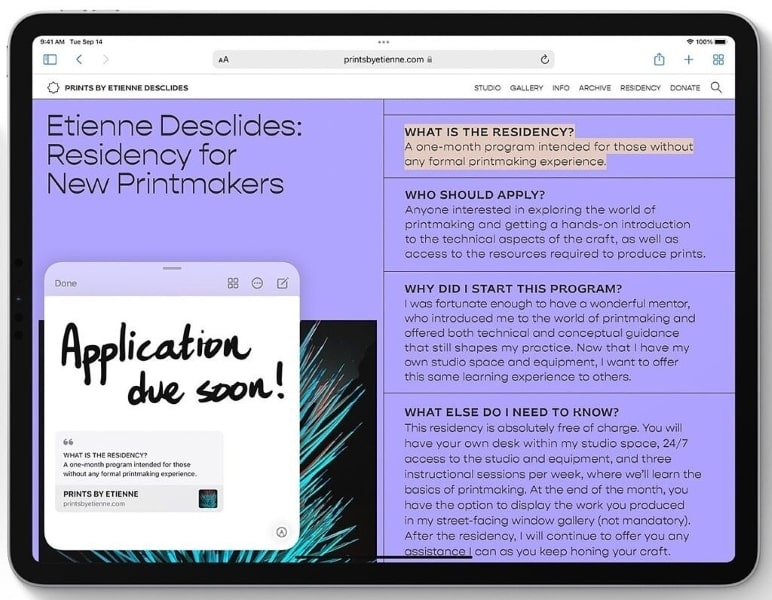
9: Миёнабурҳои матниро истифода баред
Ин хусусияти пинҳонии iPad барои корбароне комил аст, ки бояд дар муддати кӯтоҳ ба матнҳои сершумор ҷавоб диҳанд. Агар матнҳо як хусусият дошта бошанд, шумо метавонед ба "Танзимот" -и iPad-и худ ва ба танзимоти "Умумӣ" гузаред. Танзимоти "Клавиатура" -ро дар экрани навбатӣ пайдо кунед ва миёнабурҳоро тавассути ворид кардани паёмҳои фармоишӣ барои автоматикунонии ҷавобҳо ҳангоми чоп кардан фаъол созед.
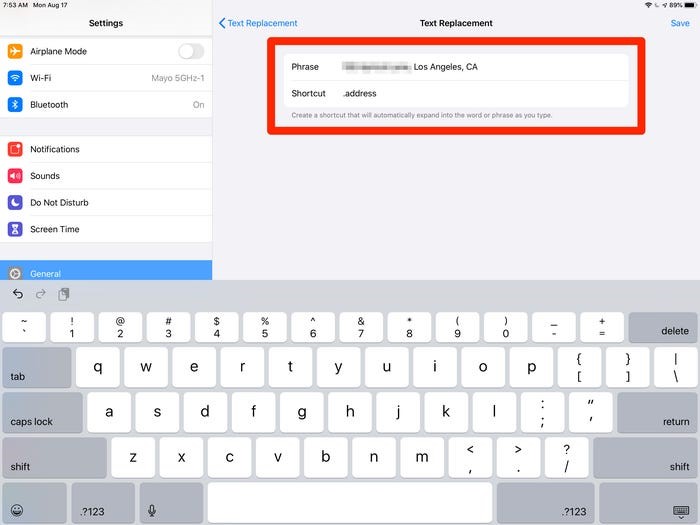
10: Ҳолати Фокусро фаъол созед
Ин хусусият дар ҳолатҳое мувофиқ аст, ки шумо бояд огоҳиномаҳоеро, ки мехоҳед дар экрани дастгоҳи худ намоиш диҳед, идора кунед. Ҳолати Фокус дар iPad-и шумо ба шумо кӯмак мекунад, ки ҳамаи чунин огоҳиҳо ва барномаҳоеро, ки дидан намехоҳед, филтр кунед. Ба қадамҳои зерин нигаред:
Қадами 1: Дар iPad-и худ "Танзимот" -ро кушоед ва ба танзимоти "Фокус" дар рӯйхат гузаред.
Қадами 2: Интихоби муайяни Фокусро интихоб кунед ва танзимоти "Фокус" -ро дар iPad-и худ фаъол созед.
Қадами 3: Шумо метавонед имконоти гуногунро дар танзимот пас аз фаъолшуда идора кунед, аз қабили танзими "Огоҳиҳои иҷозатдодашуда", "Огоҳиҳои ҳассос ба вақт" ва "Вазъияти Фокус".
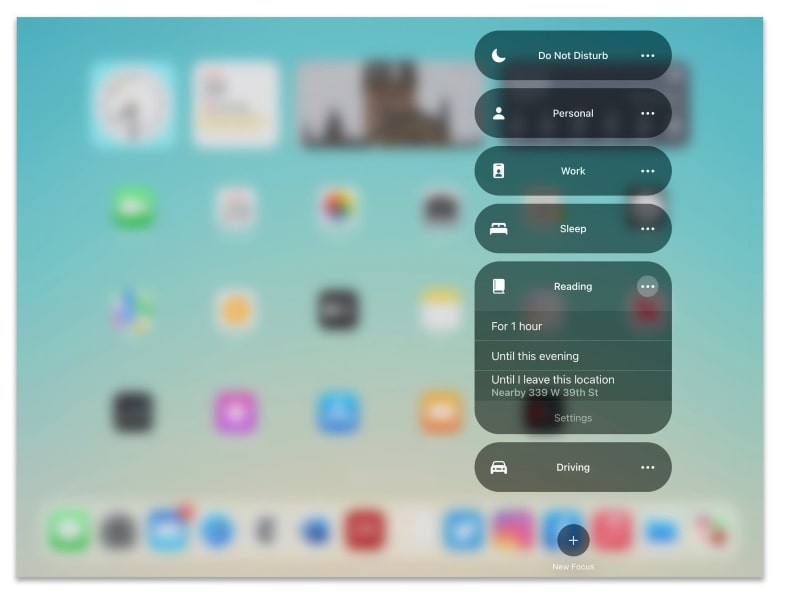
11: Иловаи виджетҳо
Аз бисёр ҳиллаҳои таъсирбахши iPad, илова кардани виджетҳо дар дастгоҳи худ барои фаъолияти шумо дар тамоми дастгоҳ бениҳоят муассир ҳисобида мешавад. Азбаски инҳо бидуни ворид шудан ба барнома ба шумо маълумоти фаврӣ медиҳанд, онҳо хеле оптималӣ ҳисобида мешаванд. Барои илова кардани инҳо дар iPad-и худ, шумо бояд:
Қадами 1: Майдони холиро дар экрани асосии iPad-и худ ламс кунед ва нигоҳ доред ва тугмаи "Илова кардан" -ро клик кунед. Виҷетеро, ки мехоҳед илова кунед, аз рӯйхати пешниҳодшуда интихоб кунед.
Қадами 2: Барои интихоби андозаи мушаххас барои виджет, шумо метавонед дар экран ба чап ё рост лағжед. Пас аз анҷомёбӣ, "Иловаи виджет" -ро клик кунед.
Қадами 3: Пас аз он ки шумо илова кардани виджетҳоро анҷом додед, "Иҷро шуд" -ро клик кунед ё дар экрани асосӣ клик кунед, то ба ҳолати муқаррарӣ баргардед.
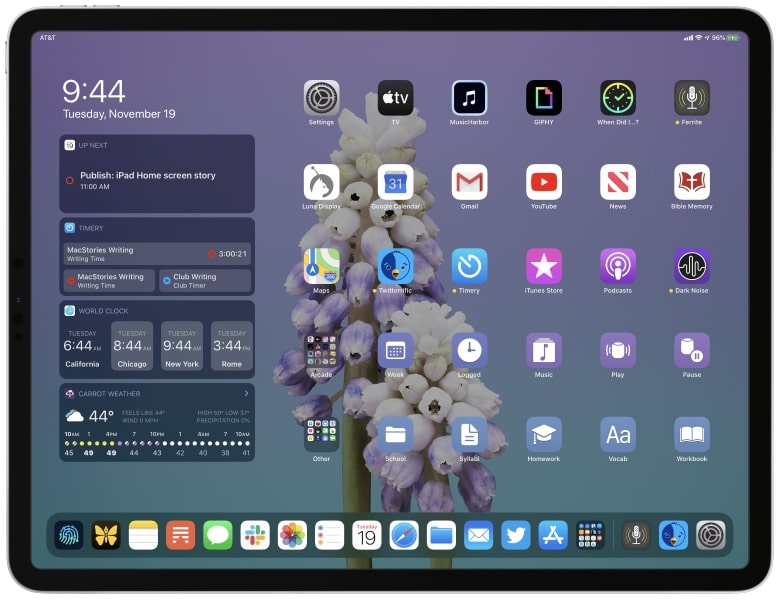
12: Ба VPN пайваст шавед
Шояд шумо фикр мекардед, ки пайвастшавӣ ба VPN дар тамоми iPad хеле душвор аст. Аммо, ин ҳолат дар iPads нест. Танзимоти iPad-и худро кушоед ва дар бахши "Умумӣ" варианти "VPN" -ро пайдо кунед. Танзимоте, ки шумо дар имконоти пешниҳодшуда муқаррар кардаед, дар тамоми система идора карда мешаванд, ки аз танзимоти хидматҳои асосии VPN комилан фарқ мекунад.
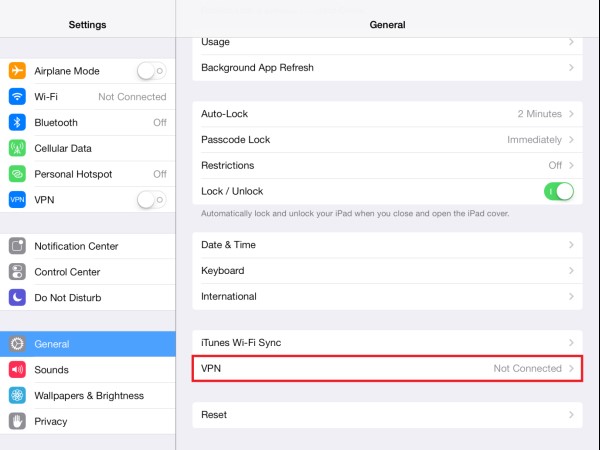
13: Тугмачаи махфиро истифода баред
Дар баробари маслиҳатҳо ва ҳилаҳои гуногуни iPad, ки шумо меомӯзед, шумо инчунин метавонед бо истифода аз iPad ҳуҷҷатҳоро ба осонӣ таҳрир кунед. Инро метавон анҷом дод, агар шумо клавиатураи экрани худро бо ду ангушт дар болои замима ламс кунед, ки он гоҳ ба трекпад табдил меёбад. Ангуштонҳоро барои ҳаракат додани курсор ба самти мушаххас мувофиқи зарурат ҳаракат кунед.
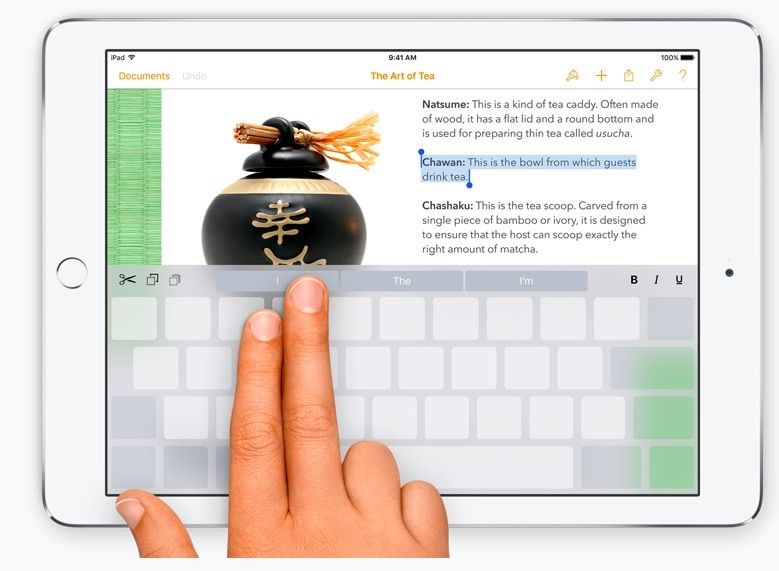
14: Китобхонаи барномаҳоро барои дастрасии тоза ба барномаҳо истифода баред
Оё шумо ҳангоми дастрасӣ ба замимаи мушаххасе, ки дар экрани хонагии шумо мавҷуд аст, дучор шудаед? Apple Китобхонаи Барномаҳоро дар iPad ба "Dock" барои дастрасии беҳтар ба барномаҳо илова кардааст. Барномаҳо ба бахшҳои мувофиқ ба таври худкор тақсим карда мешаванд, ки дар он шумо метавонед замимаи зарурии худро бидуни ҷустуҷӯи тӯлонӣ дидан ва дастрасӣ пайдо кунед.
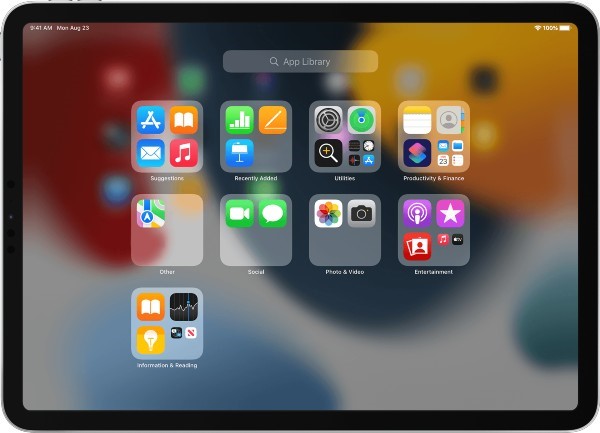
15: Скриншотҳоро гиред ва таҳрир кунед
iPad як ҳиллаи хеле муассирро барои ба осонӣ гирифтан ва таҳрир кардани скриншотҳо дар равзанаи кушода таъмин мекунад. Скриншоти гирифташуда дар саросари Суратҳо захира карда мешавад. Барои истифодаи ин маслиҳат, шумо бояд амалҳои зеринро иҷро кунед:
Агар iPad тугмаи хонагӣ дошта бошад
Қадами 1: Агар iPad тугмаи Home дошта бошад, онро ва тугмаи "Қудрат" -ро ҳамзамон пахш кунед. Ин скриншот мегирад.
Қадами 2: Скриншоти гирифташуда, ки дар паҳлӯи экран пайдо мешавад, клик кунед, то онро фавран кушоед ва таҳрир кунед.
Агар iPad Face ID дошта бошад
Қадами 1: Барои гирифтани скриншот ба шумо лозим аст, ки ҳамзамон тугмаҳои "Қувват" ва "Овози баланд" -ро пахш кунед.
Қадами 2: Скриншоти кушодаро клик кунед ва ба асбобҳои таҳриркунӣ дар экран дастрасӣ пайдо кунед, то агар лозим бошад, ба скриншот тағирот ворид кунед.
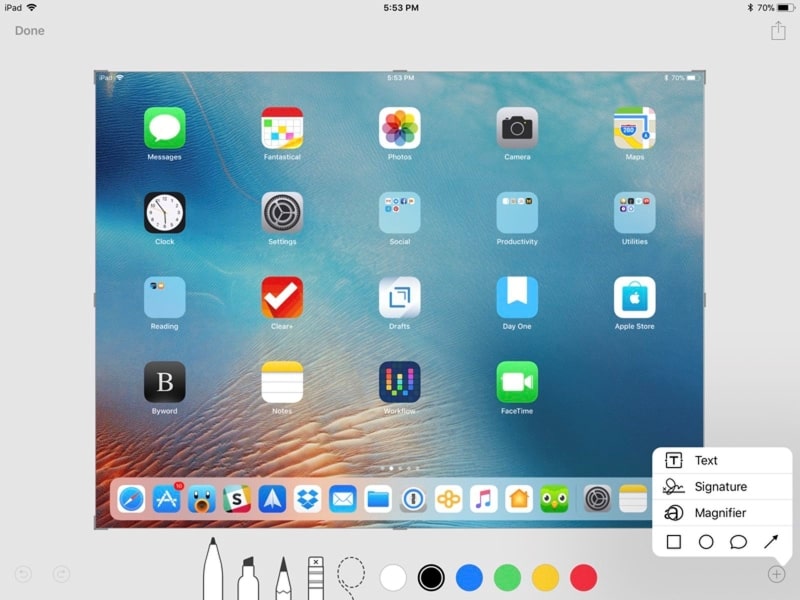
16: Мултисосиро фаъол созед
iPad ба шумо имкон медиҳад, ки ҳангоми ҳаракат дар дастгоҳ як қатор вазифаҳоро иҷро кунед. Пас аз кушодани "Танзимот" -и iPad-и худ, интихобро дар бахши "Умумӣ" пайдо кунед. Пас аз фурӯзон кардани мултипликатори iPad-и худ, шумо метавонед чаҳор ё панҷ ангуштро барои дидани замимаҳои ҷории худ ламс кунед ё ин ангуштҳоро ба паҳлӯ лағжонед, то дар байни барномаҳо гузаред.
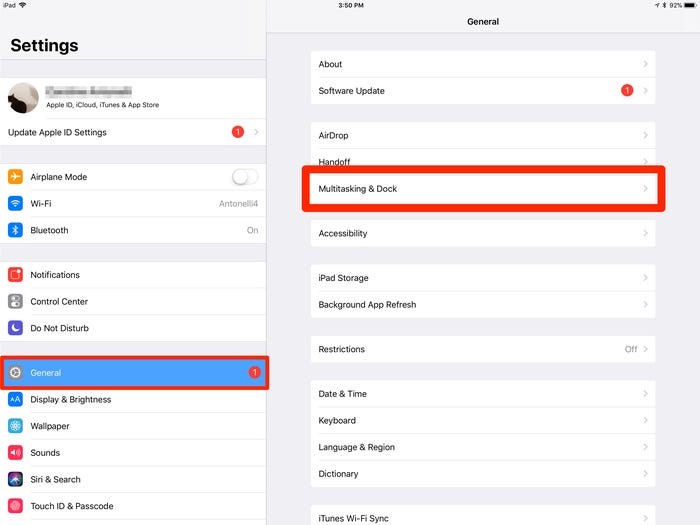
17: Барномаҳоро дар замина хомӯш кунед
Агар шумо доимо аз батареяи iPad-и худ сер шуда бошед, шумо метавонед ба бисёр ҳилаҳои iPad равед. Беҳтарин маслиҳат дар чунин шароит метавонад хомӯш кардани барномаҳо дар замина бошад. Барои ин, шумо бояд "Танзимот" -и худро кушоед ва имконоти "Таҷдиди замимаи замина" -ро дар танзимоти "Умумӣ" ҷустуҷӯ кунед.
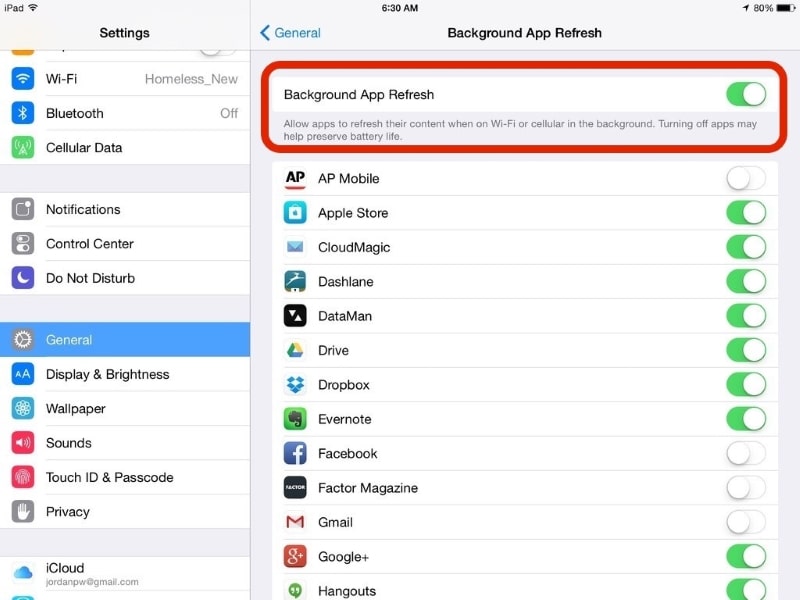
18: Панорамаро дар iPads истифода баред
Шояд шумо намедонед, ки iPad ба шумо имкон медиҳад, ки аксҳои панорамӣ гиред. Шумо на танҳо ин хусусиятро дар iPhones пайдо мекунед, балки ин хусусияти пинҳонӣ дар iPad низ мавҷуд аст. Замимаи Камераи худро дар iPad кушоед ва ба бахши "Пано" дастрасӣ пайдо кунед, то бо iPad-и худ аксҳои панорамӣ гиред.
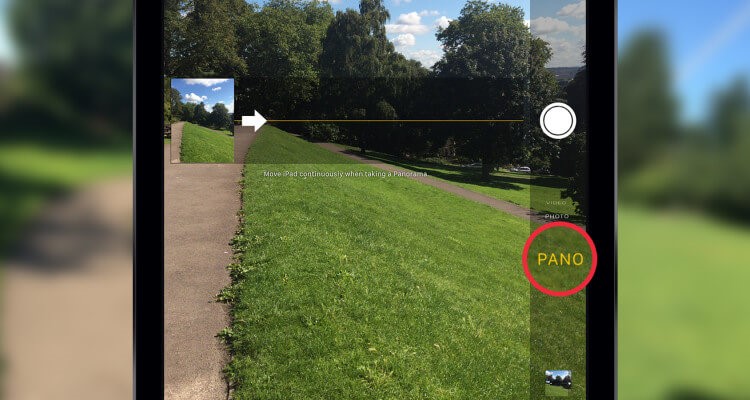
19: Суроғаи вебро фавран нависед
Ҳангоми кор дар Safari, шумо метавонед фавран суроғаи вебро дар қисмати URL ба осонӣ ворид кунед. Пас аз он ки шумо номи вебсайтеро, ки мехоҳед кушоед, ворид кардед, тугмаи қатъро нигоҳ доред, то ҳама доменеро, ки бо вебсайт алоқаманд аст, интихоб кунед. Ин як ҳиллаест, ки шумо метавонед барои сарфаи чанд сонияи вақти худ истифода баред.

20: Ҷустуҷӯ дар саросари iPad бо ангуштон
iPad метавонад қуттии ҷустуҷӯро барои шумо кушояд, агар шумо экранро бо ду ангушти худ лағжонед. Барои ин шумо бояд дар экрани асосии iPad-и худ бошед. Варианти лозимиро, ки шумо мехоҳед дар тамоми iPad дастрасӣ пайдо кунед, нависед. Агар шумо Siri-ро фаъол карда бошед, он инчунин барои осонии шумо дар болои равзана якчанд пешниҳодҳоро нишон медиҳад.
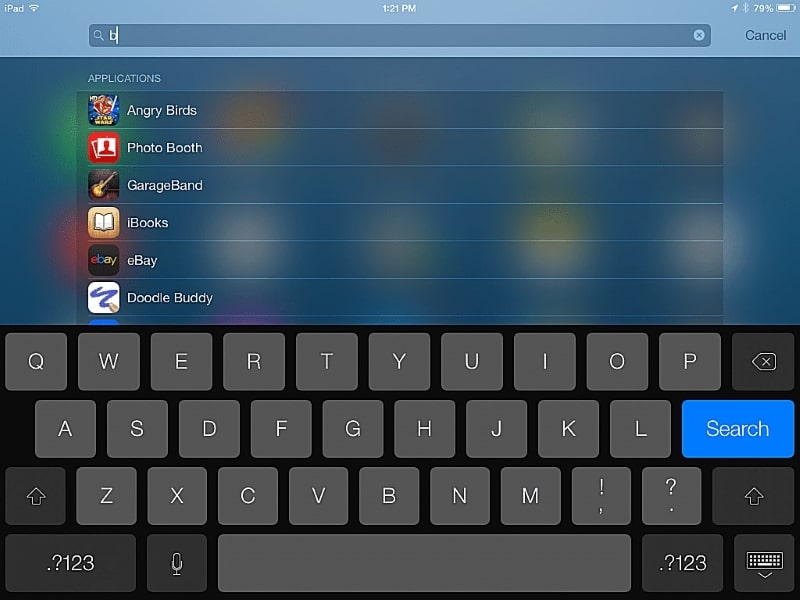
21: Иваз кардани овози Siri
Боз як ҳиллаи олӣ аз бисёр хусусиятҳои пинҳонии iPad ин қобилияти тағир додани овозест, ки ҳангоми фаъол кардани Siri шумо мешунавед. Агар шумо хоҳед, ки овози онро тағир диҳед, шумо метавонед "Siri & Search" -ро дар "Танзимот" -и iPad-и худ кушоед. Ҳар як аксенти овозии дастрасро, ки мехоҳед онро иваз кунед, интихоб кунед.
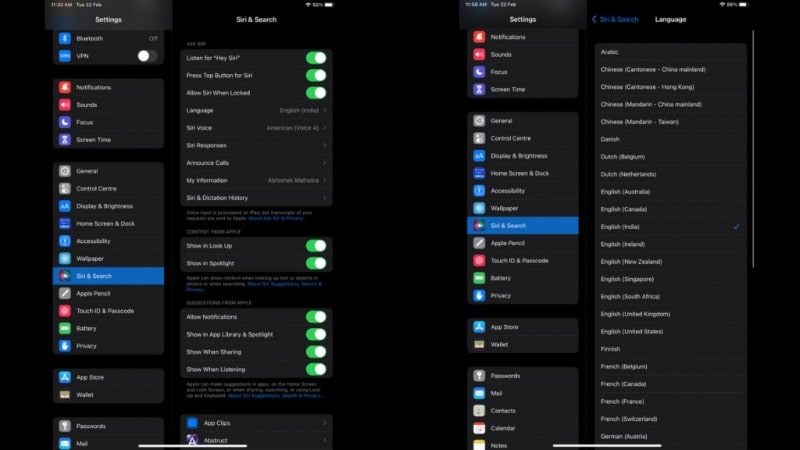
22: Истеъмоли батареяро санҷед
iPad ба шумо имкон медиҳад, ки сабтҳои истеъмоли батареяро тафтиш кунед, ки метавонад ба шумо фаҳмед, ки кадом барнома қисми зиёди батареяро мегирад. Он инчунин метавонад барои муайян кардани корношоями замимаи iPad-и шумо комилан истифода шавад. Барои санҷидани он, "Танзимот" -и iPad-и худро кушоед ва дар имконоти мавҷуда "Батарея" -ро пайдо кунед. Ҳукҳои энергетикиро дар тӯли 24 соат ва 10 рӯзи охир бо ченакҳои гуногун дар тамоми экран тафтиш кардан мумкин аст.
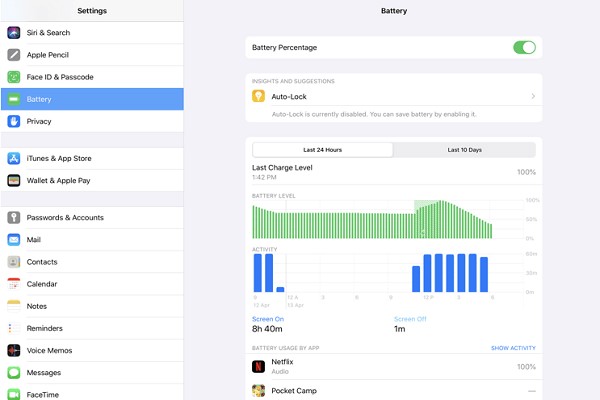
23: Нусхабардорӣ ва часбондан бо услуб
Нусхабардорӣ ва часбонидани матн ва тасвирҳо дар iPad метавонад бо услуб анҷом дода шавад. Яке аз ҳилаҳои зиёди iPad будан, ки шумо метавонед онро санҷед, тасвир ё матнро интихоб кунед ва бо се ангушт барои нусхабардорӣ клик кунед. Ангуштонро дар ҷое, ки мехоҳед мундариҷаи нусхабардориро часбонед, кушоед.
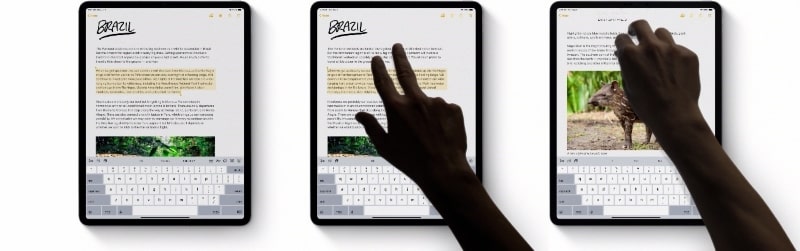
24: Дар экрани асосӣ ҷузвдонҳо эҷод кунед
Агар шумо бесаброна интизори ташкили замимаҳои худро дар iPad бошед, шумо метавонед онҳоро мувофиқи ҷузвдонҳои муайянкардаатон ташкил кунед. Барои ин ба шумо лозим аст, ки барномаеро кашола кунед ва онро ба болои замимаи дигари ҳамон категорияи интихобкардаатон гузоред, то ҷузвдон созед. Папкаро кушоед ва сарлавҳаи онро клик кунед, то номи ҷузвдонро тағир диҳед.
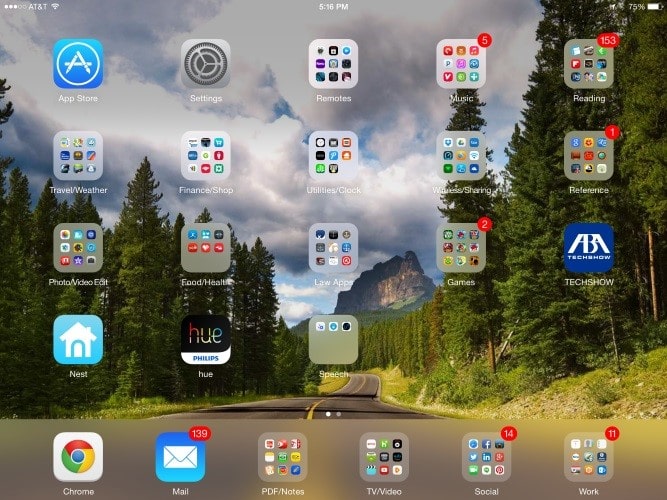
25: iPad-и гумшудаи худро пайдо кунед
Оё шумо медонед, ки шумо iPad-и гумшудаи худро пайдо карда метавонед? Инро метавон анҷом дод, агар шумо ба Apple iCloud-и худ, ки дар iPad-и гумшуда дар дастгоҳи дигари iOS истифода мешуд, ворид шавед. Ҳангоми кушодани барномаи "Ҷустуҷӯи ман" дар дастгоҳ, "Дастгоҳҳо" -ро клик кунед ва ҳолати iPad-и гумшударо бо макони охирини навшуда пайдо кунед.
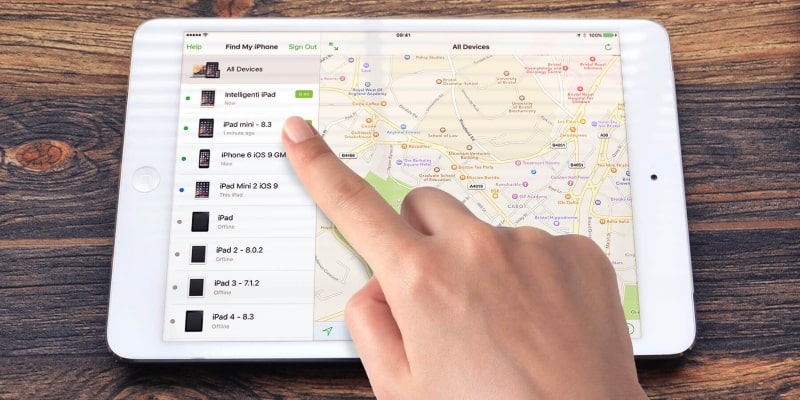
Хулоса
Ин мақола ба шумо танҳо бо маҷмӯи маслиҳатҳо ва ҳилаҳои гуногуни iPad пешниҳод шудааст, ки онҳоро дар iPad барои беҳтар кардани коршоямӣ истифода бурдан мумкин аст. Аз маслиҳатҳо ва ҳилаҳои пешниҳодшуда гузаред, то дар бораи хусусиятҳои пинҳонии iPad, ки шуморо водор месозад, ки дастгоҳро ба таври беҳтар истифода баред.
Маслиҳатҳо ва ҳилаҳои iPhone
- Маслиҳатҳои идоракунии iPhone
- Маслиҳатҳо оид ба тамосҳои iPhone
- Маслиҳатҳои iCloud
- Маслиҳатҳо оид ба паёмҳои iPhone
- iPhone-ро бе SIM корт фаъол созед
- iPhone AT&T-ро фаъол созед
- iPhone Verizon-и навро фаъол созед
- Чӣ тавр истифода бурдани маслиҳатҳои iPhone
- Чӣ тавр iPhone-ро бе экрани сенсорӣ истифода бурдан мумкин аст
- Чӣ тавр iPhone-ро бо тугмаи шикастаи хона истифода бурдан мумкин аст
- Дигар маслиҳатҳои iPhone
- Беҳтарин чопгарҳои аксҳои iPhone
- Барномаҳои интиқоли зангҳо барои iPhone
- Барномаҳои амниятӣ барои iPhone
- Корҳое, ки шумо метавонед бо iPhone-и худ дар ҳавопаймо анҷом диҳед
- Алтернативаҳои Internet Explorer барои iPhone
- Рамзи Wi-Fi iPhone-ро пайдо кунед
- Дар Verizon iPhone-и худ маълумоти бемаҳдуди ройгон гиред
- Нармафзори ройгон барои барқарорсозии маълумот iPhone
- Рақамҳои масдудшударо дар iPhone пайдо кунед
- Thunderbird-ро бо iPhone ҳамоҳанг созед
- iPhone-ро бо/бе iTunes навсозӣ кунед
- Ҳангоми вайрон шудани телефон, пайдо кардани iPhone-и маро хомӯш кунед




Дейзи Рейнз
мухаррири кадрхо